什麼是前景黃色三角形?
已發表: 2022-08-19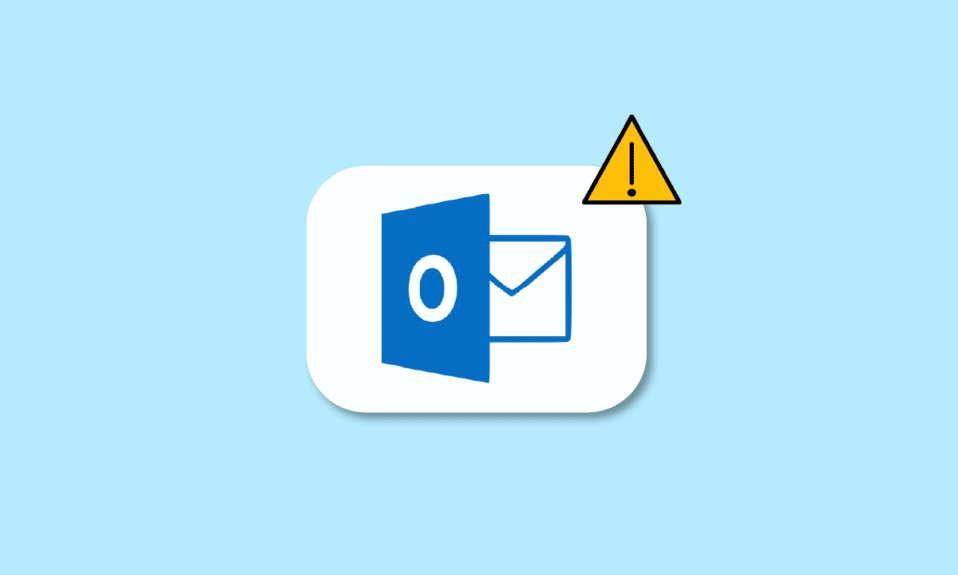
您是 Microsoft Outlook 用戶,現在想知道如何解決 Outlook 連接問題嗎? 您是否還想了解電子郵件圖標上的感嘆號是什麼以及 Outlook 黃色三角形代表什麼? 首先,您已經到了正確的站點來獲得這些問題的答案。 我們為您帶來了一份有用的指南,它將解決您對 Microsoft Outlook 的所有疑問,例如如何修復 Outlook 中的黃色三角形以及前面提到的其他問題。 那麼,讓我們開始吧!
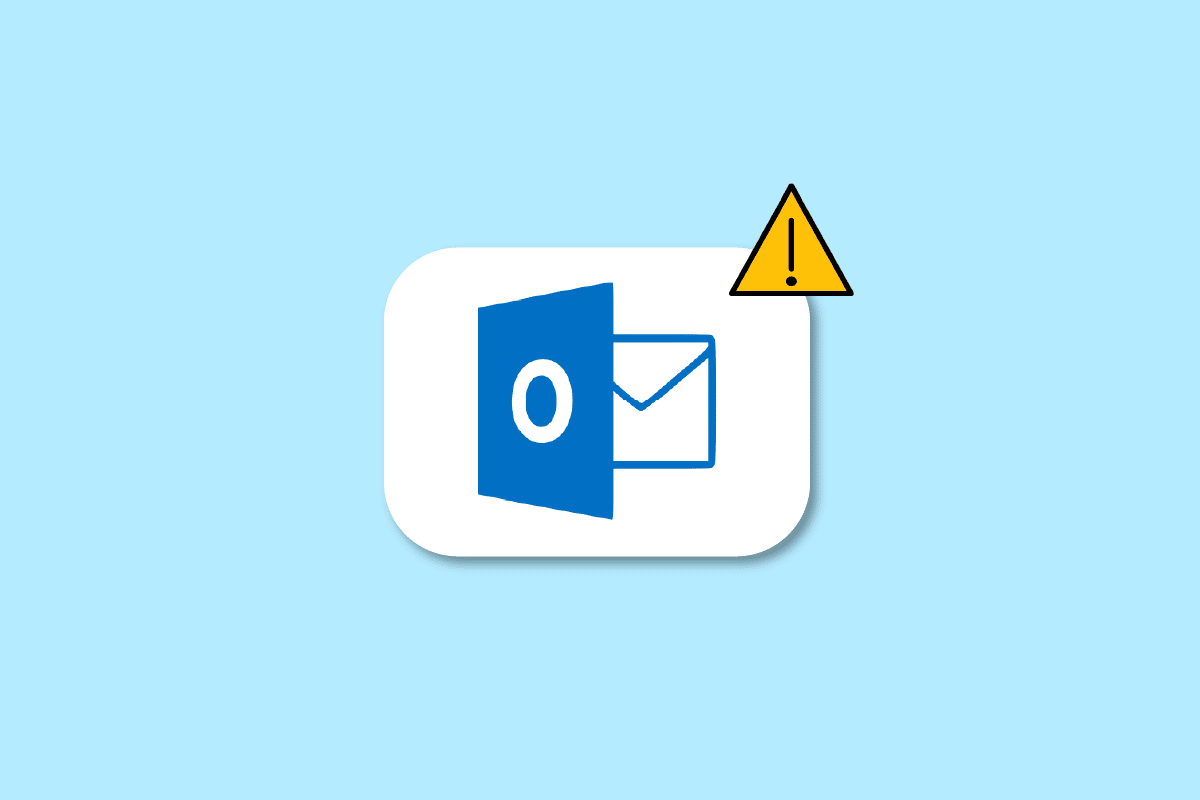
內容
- 什麼是前景黃色三角形?
- 為什麼您的 Outlook 圖標有警告標誌?
- 如何修復 Outlook 錯誤未連接到服務器?
- 如何解決 Outlook 連接問題?
- 什麼是帶感嘆號的黃色三角形?
- 為什麼 Outlook 圖標上有黃色感嘆號?
- 你怎麼能用感嘆號擺脫黃色三角形?
- 如何修復 Outlook 中的黃色三角形?
- 為什麼你的 Outlook 有一個橙色三角形?
- 你怎麼能用感嘆號擺脫橙色三角形?
- 為什麼您的電子郵件圖標上有感嘆號?
什麼是前景黃色三角形?
繼續閱讀以找到解釋什麼是 Outlook 黃色三角形以及如何立即擺脫它的步驟,並附有有用的插圖以便更好地理解。
為什麼您的 Outlook 圖標有警告標誌?
如果您的 Outlook 圖標上出現一個看起來像黃色三角形且帶有感嘆號的警告圖標,則表示您的 Microsoft Outlook 出現問題,它用作警告符號。 警告圖標或 Outlook 黃色三角形通常表示 Outlook 在與 Exchange 服務器進行身份驗證時遇到問題,並且可能已斷開連接。 出現這些問題的原因是:
- 您設備上的病毒、廣告軟件
- 您的 Internet 服務提供商 (ISP) 已禁止訪問您的 Outlook 電子郵件
如何修復 Outlook 錯誤未連接到服務器?
導致 Microsoft Outlook 無法連接到服務器的錯誤是由於您設備上的病毒、廣告軟件或您的 Internet 服務提供商禁止訪問您的 Outlook 電子郵件而發生的。 修復 Outlook 錯誤未連接到服務器的方法如下:
要在 Outlook 上查看、發送或接收電子郵件,需要穩定的 Internet 連接。 因此,您必須確保連接到穩定且受保護的網絡。 檢查您的互聯網連接以確保私人互聯網訪問無法連接問題不是由您引起的。 要確定您的連接是否穩定,請在本地 Internet 網絡上進行速度測試。
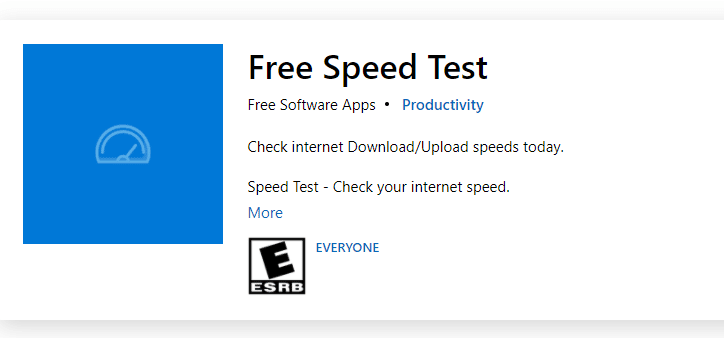
運行速度測試後,您將知道您的網絡是否強大。
案例 1 :如果您有一個強大的網絡仍然面臨網絡不斷掉線的問題,請跳到下面列出的方法。
案例 2 :如果您的網絡較弱,請考慮連接到其他設備,例如移動熱點或其他有線/無線網絡。
以下是向您解釋使用正確憑據再次登錄 Outlook 帳戶的過程的步驟。
1. 在您的 PC 或筆記本電腦上啟動Microsoft Outlook 。
2. 點擊導航欄左上角的文件選項,如下圖所示。
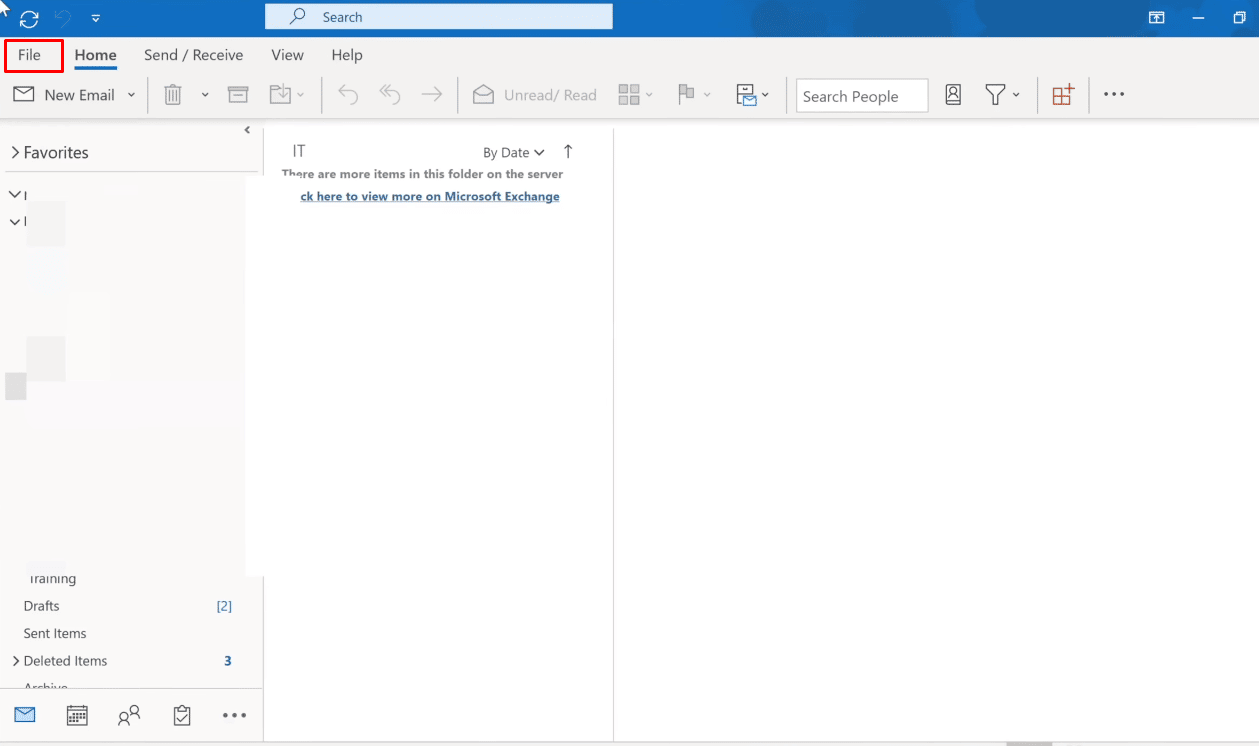
3. 現在,單擊“帳戶設置”選項卡以打開下拉菜單。
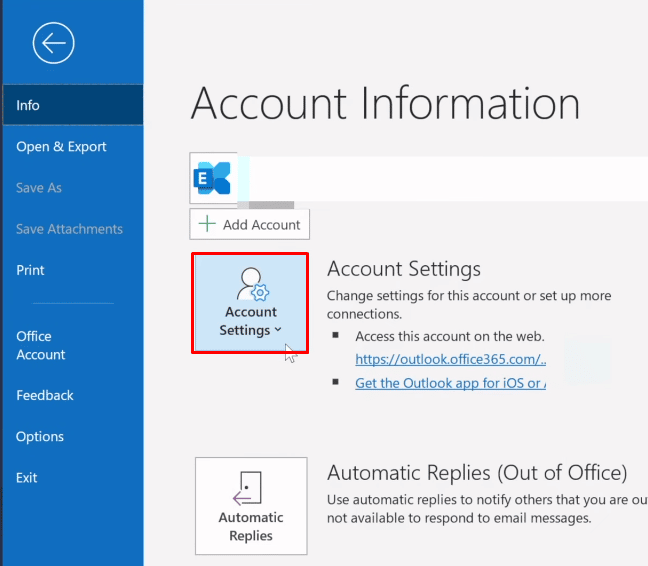
4. 然後,從“帳戶設置”下拉菜單中單擊“帳戶設置... ”。
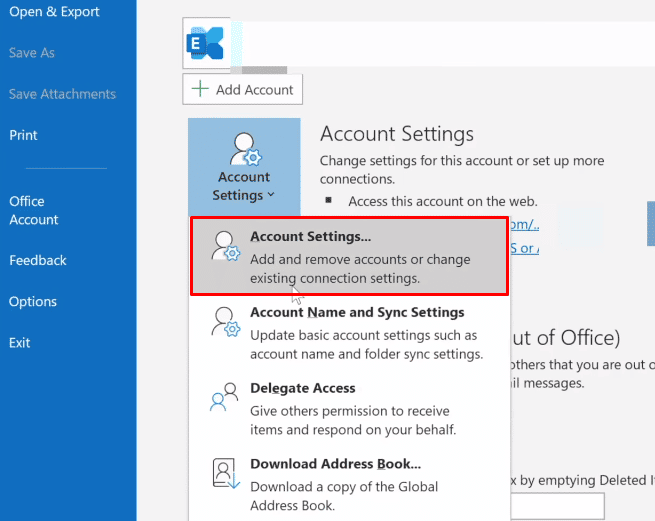
5. 在電子郵件選項卡下,選擇您希望 Outlook 連接的所需服務器,然後單擊刪除選項,如下所示。
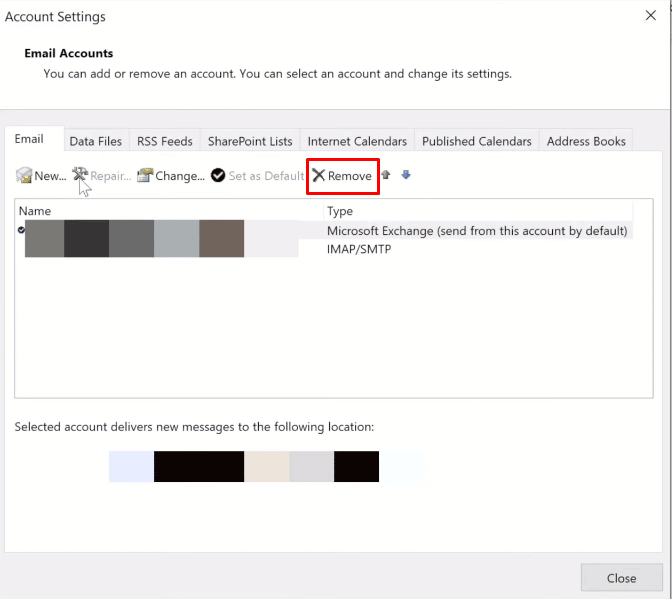
6. 然後,返回Outlook 主屏幕並使用正確的憑據再次登錄。
它將幫助您成功地將 Outlook 連接到 Exchange 服務器。
您可以通過以下步驟打開 Outlook 在線模式:
1. 在您的 PC 或筆記本電腦上打開Microsoft Outlook 。
2. 單擊頂部的發送/接收選項以切換到發送/接收選項卡。
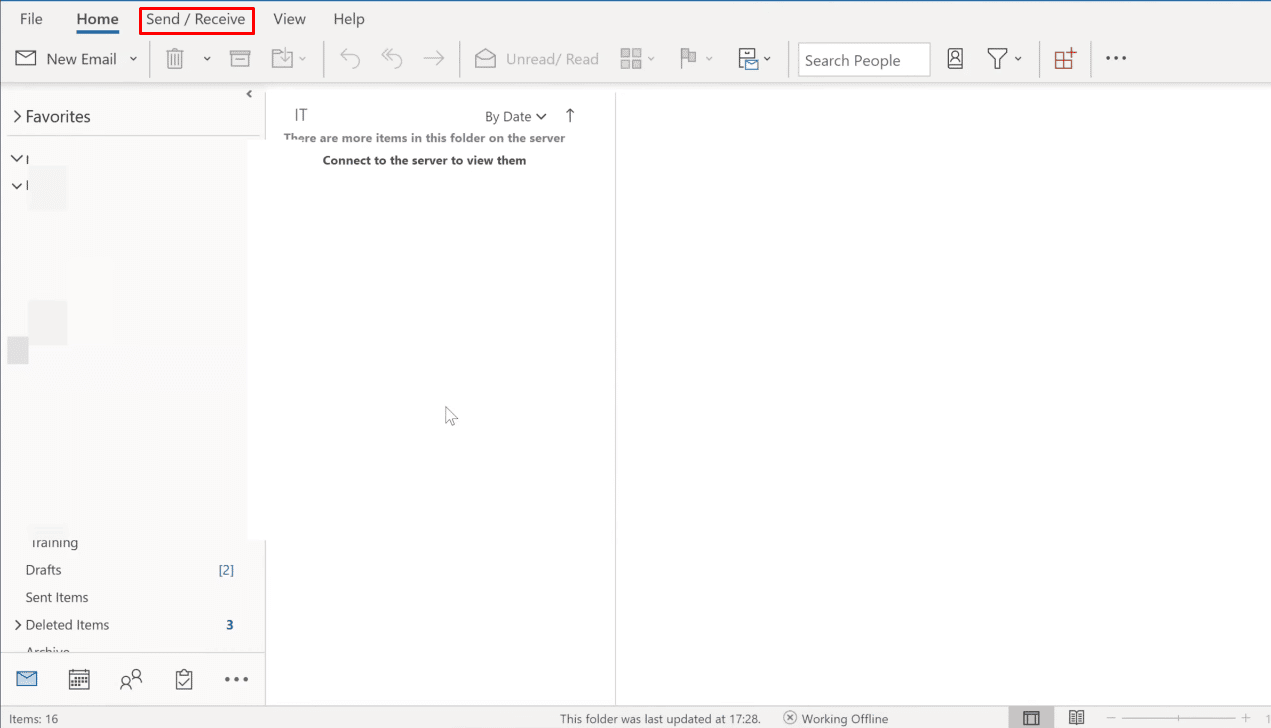
3. 點擊右上角的脫機工作選項,如圖所示。 它將模式切換到在線工作。
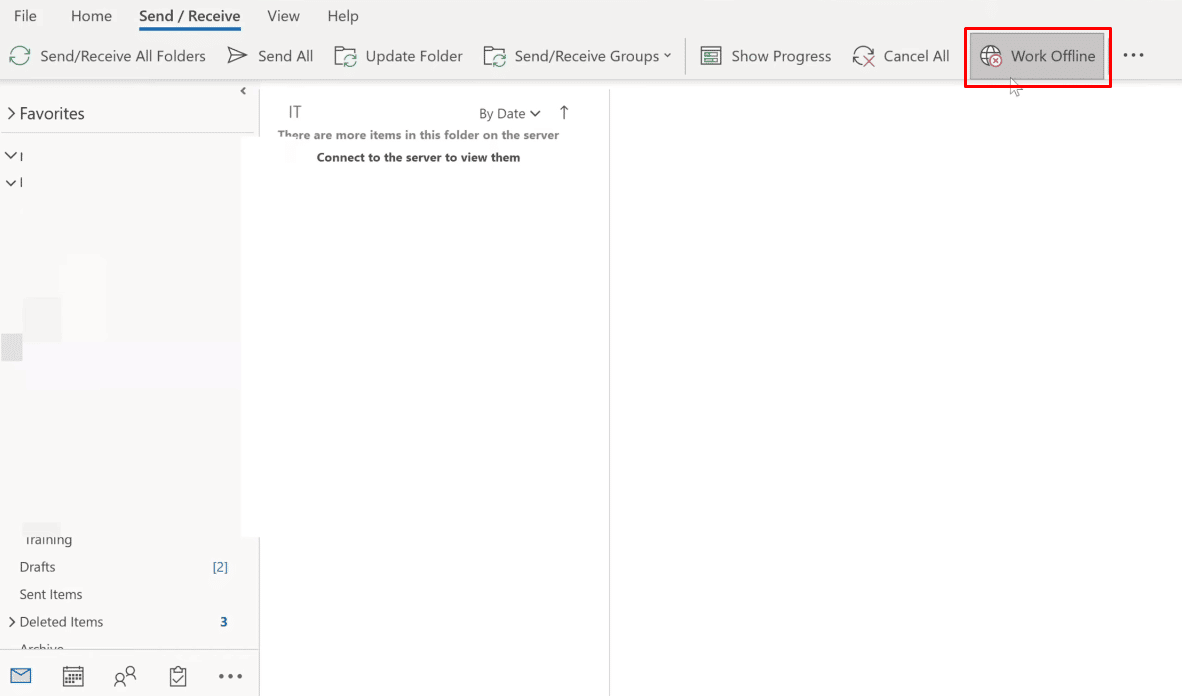
希望現在您的 Outlook 現在應該連接到服務器。
現在讓我們看看從 Outlook 中刪除擴展程序和加載項的步驟。
1. 啟動微軟 Outlook 。
2. 單擊導航欄中的文件選項。
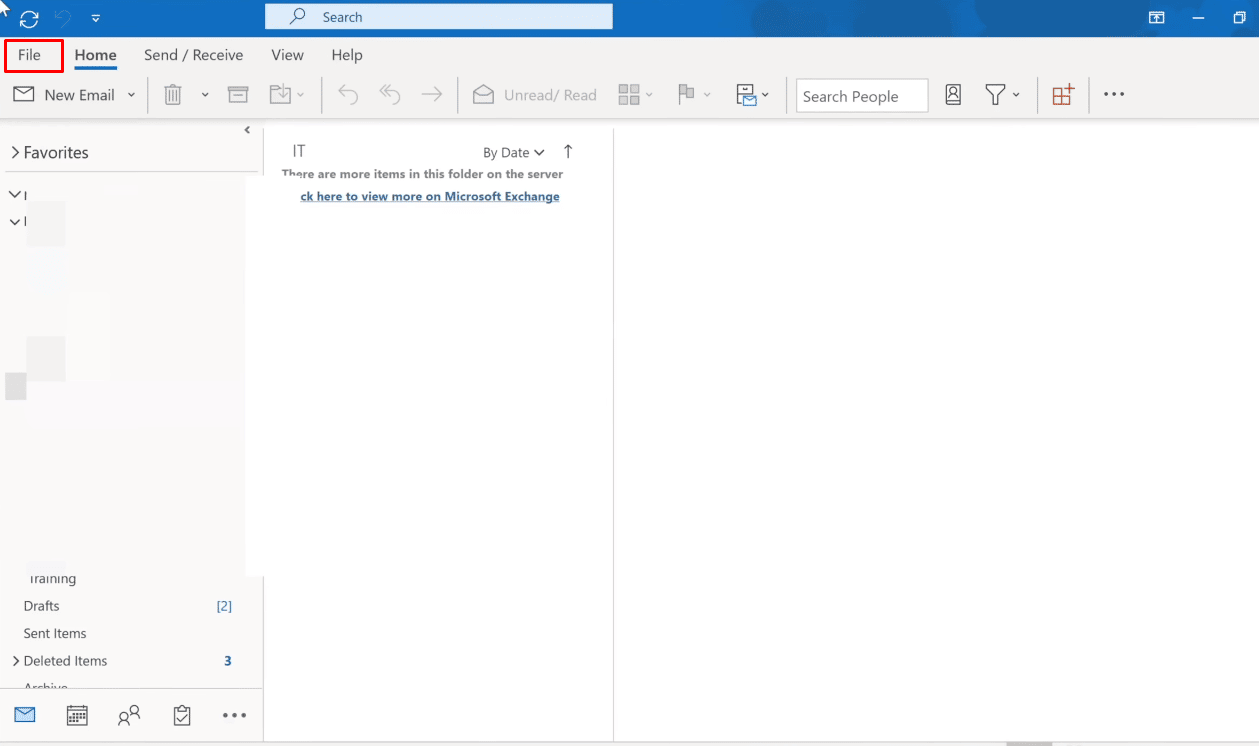
3. 現在,單擊“管理加載項”選項以在 Outlook 中管理和獲取 Web 加載項。
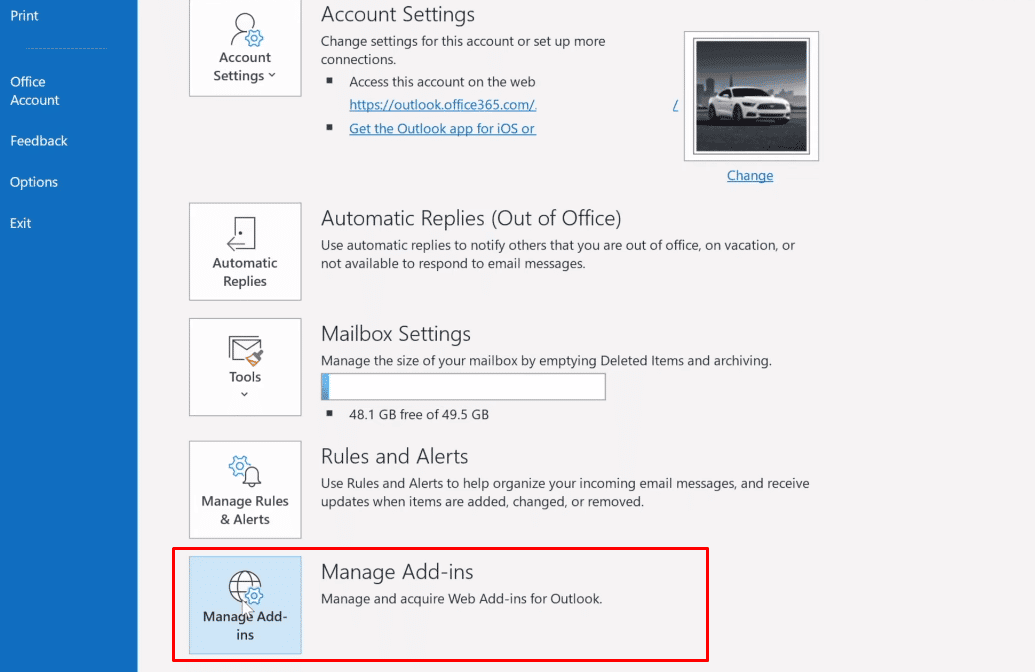
4. 單擊三點圖標>刪除選項以從 Outlook 中刪除所需的加載項或擴展。
注意:任何已安裝的加載項或擴展都可能導致 Outlook 中的連接錯誤。 因此,您可能必須刪除多個加載項,直到 Outlook 連接到服務器並解決此問題。
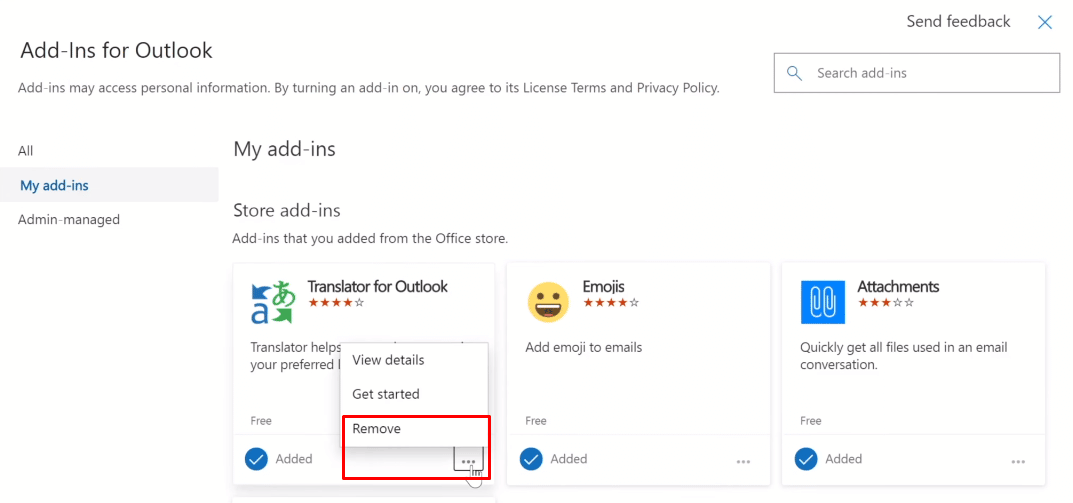
繼續閱讀以了解如何修復 PC 或筆記本電腦上的 Outlook 黃色三角形問題。
另請閱讀:修復 Outlook 上的 Gmail 錯誤 78754
如何解決 Outlook 連接問題?
以下是幫助您解決 Outlook 連接問題的指南:
以下是修復 Outlook 帳戶的步驟。
1. 在您的 PC 或筆記本電腦上啟動Microsoft Outlook 。
2. 然後,單擊頂部導航欄開頭的文件選項。
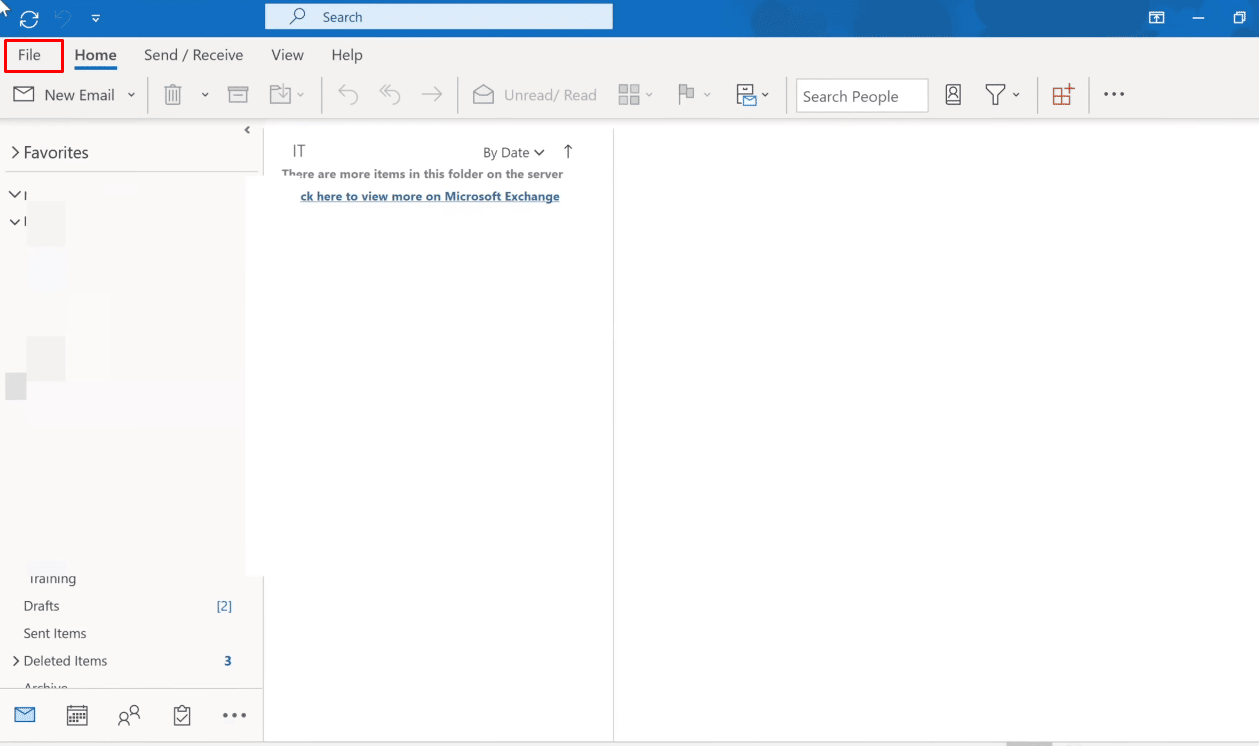
3. 現在,單擊“信息”菜單下的“帳戶設置”選項以打開“帳戶設置”下拉菜單。
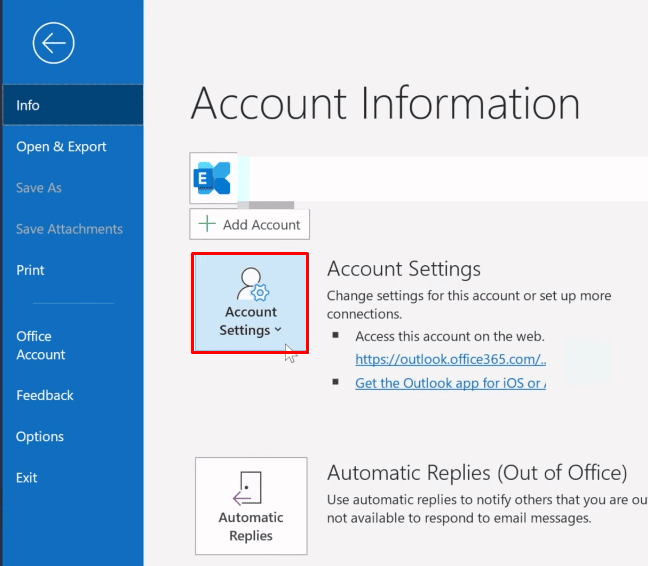
4. 從賬戶設置下拉菜單中選擇賬戶設置...。
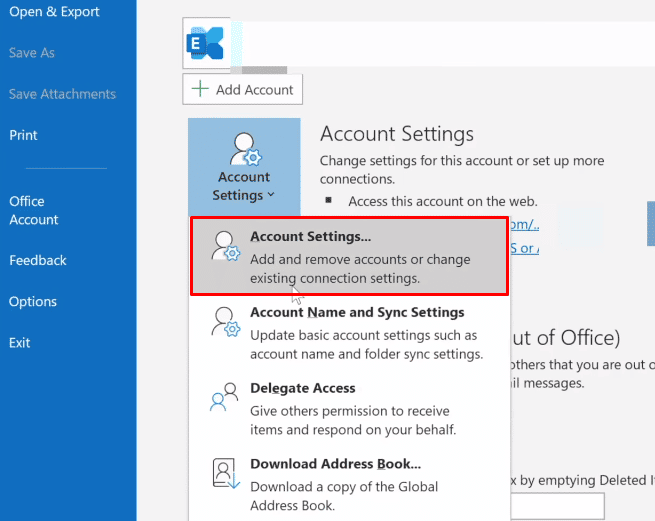
5. 在電子郵件選項卡下,選擇您希望 Outlook 連接的所需服務器,然後單擊修復選項。
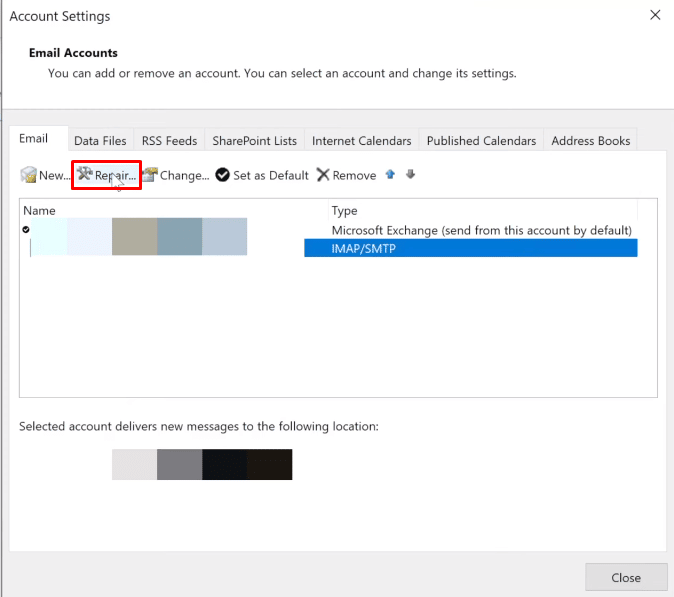
6. 現在,輸入您的Microsoft Outlook 憑據並單擊修復。 Outlook 將進行故障排除並自動修復 Outlook 連接問題。
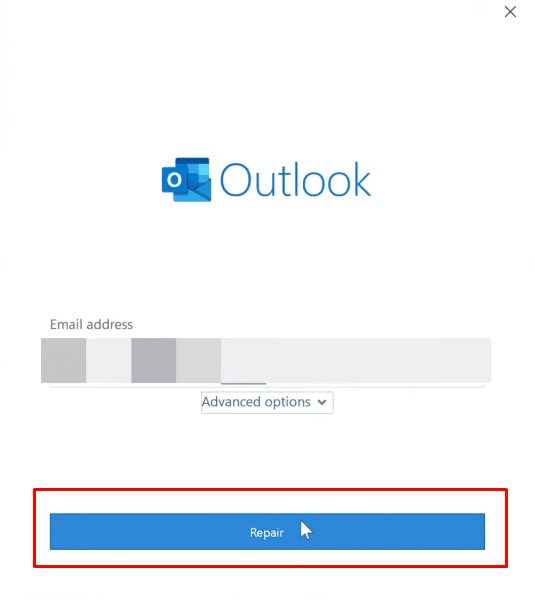

列出了以下步驟以指導您在 Outlook 上重建數據文件。
1. 在您的 PC 或筆記本電腦上啟動Microsoft Outlook 。
2. 單擊頂部的文件選項,如下圖所示。
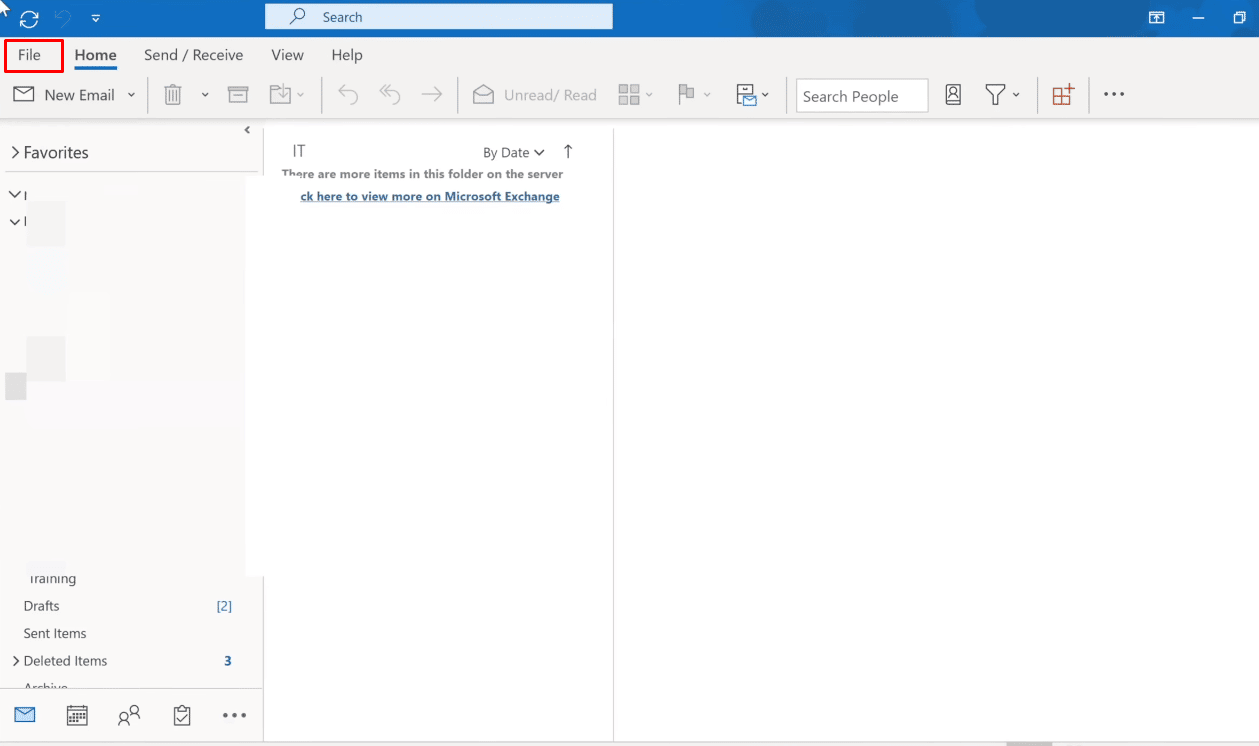
3. 現在,單擊“帳戶設置”>“帳戶設置...”選項。
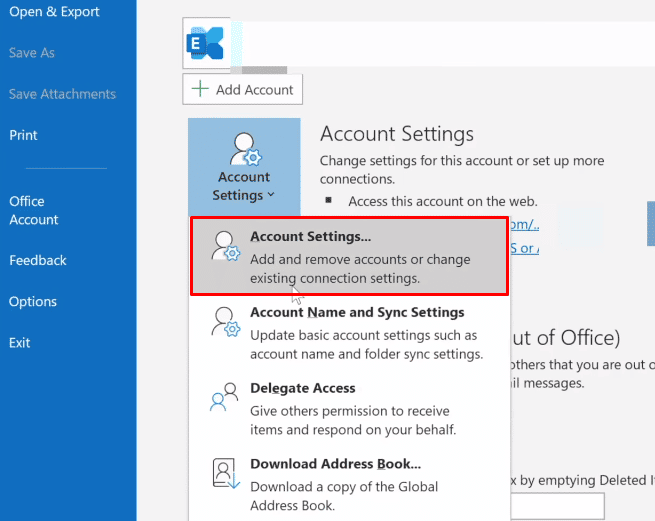
4. 單擊數據文件選項以切換到數據文件選項卡。
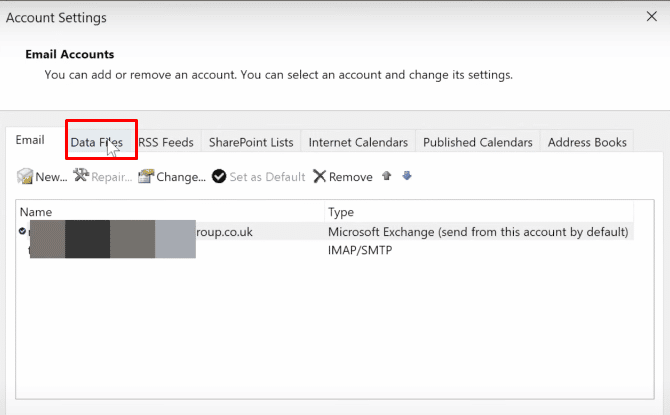
5. 選擇您希望 Outlook 連接的所需電子郵件地址,然後單擊打開文件位置選項。
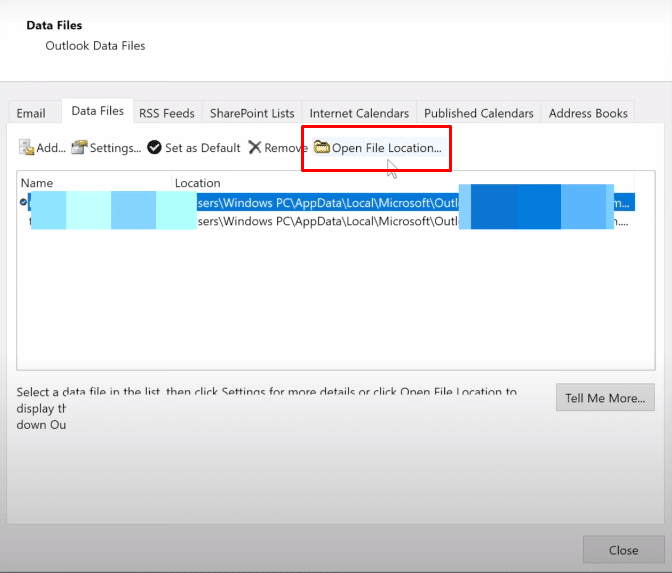
6. 現在,您將被重定向到包含所有文件的文件夾。 從那裡刪除所有文件。
7.重新啟動 Outlook應用程序以重建所有文件。
因此,希望上述這些方法將幫助您成功解決 Outlook 連接問題。
另請閱讀:如何安裝和使用 Teams Add in for Outlook
什麼是帶感嘆號的黃色三角形?
Outlook 上帶有感嘆號的黃色三角形代表警告符號,表示 Outlook 出現故障。
為什麼 Outlook 圖標上有黃色感嘆號?
Outlook 上的警告圖標通常表示 Outlook 在與 Exchange 服務器進行身份驗證時遇到問題,並且可能已斷開連接。 出現這些問題的原因是病毒、您設備上的廣告軟件或您的Internet 服務提供商已禁止訪問您的 Outlook 電子郵件。
你怎麼能用感嘆號擺脫黃色三角形?
這是您應該遵循的指南,以擺脫帶有感嘆號的黃色三角形。
注意:首先,確保您連接到穩定且受保護的互聯網網絡
方法 1:使用正確的 Outlook 憑據登錄
以下是向您解釋使用正確憑據再次登錄 Outlook 帳戶的過程的步驟。
1. 啟動Microsoft Outlook並單擊頂部的文件選項。
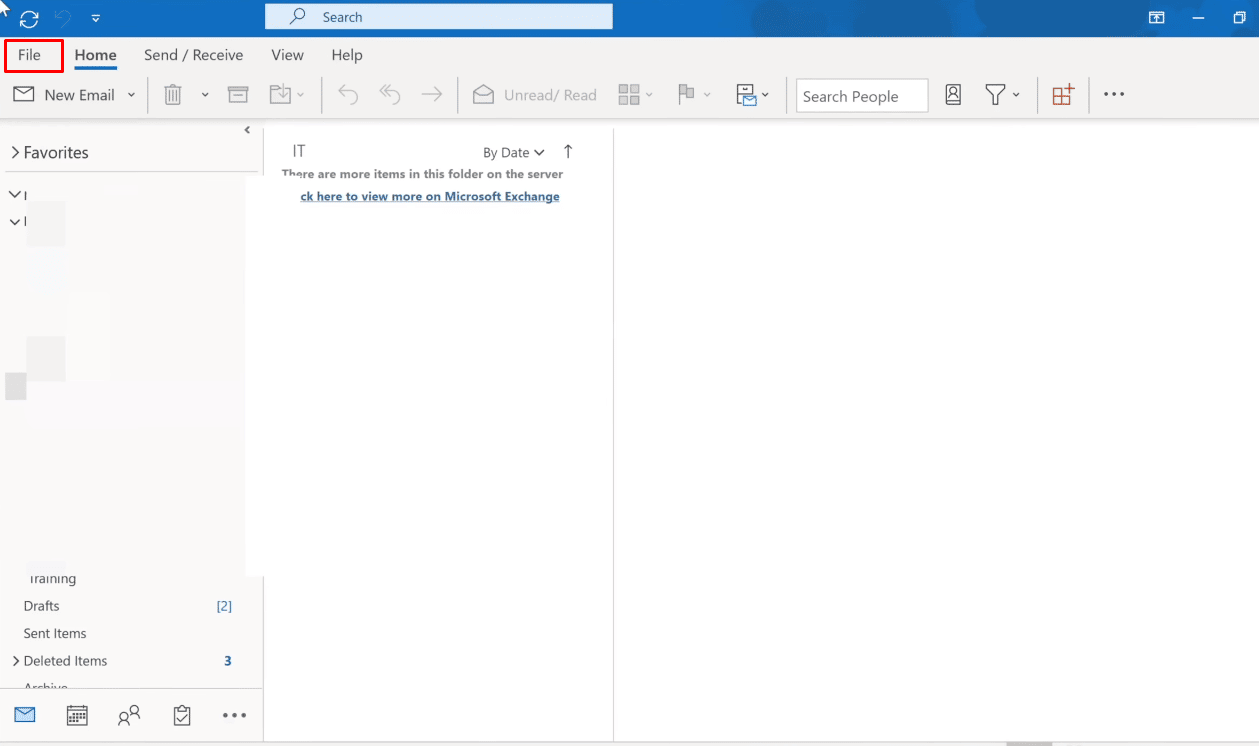
2. 現在,單擊“帳戶設置”選項卡以打開下拉菜單。
3. 然後,通過選擇您希望 Outlook 連接到的所需服務器,單擊帳戶設置... > 刪除。
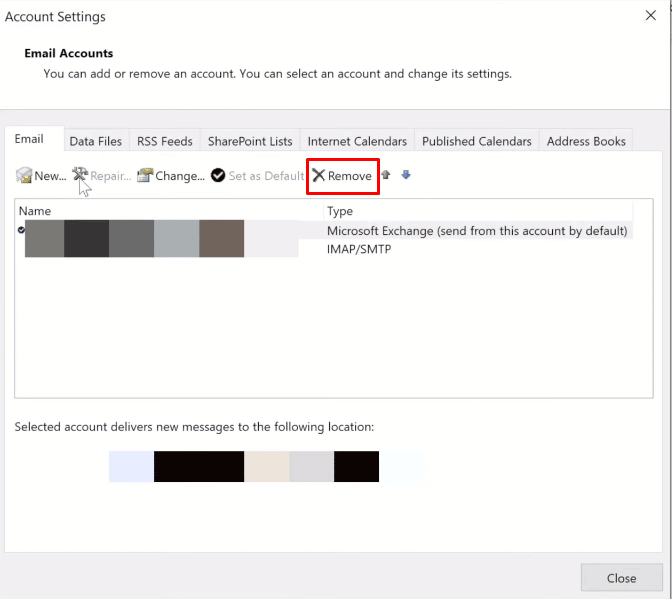
4. 最後,返回Outlook 主屏幕並使用正確的憑據再次登錄。
方法 2: 在 Outlook 中打開聯機模式
您可以通過以下步驟打開 Outlook 在線模式:
1. 打開Microsoft Outlook並單擊頂部的發送/接收選項以切換到發送/接收選項卡。
2. 點擊右上角的脫機工作選項,如圖所示。
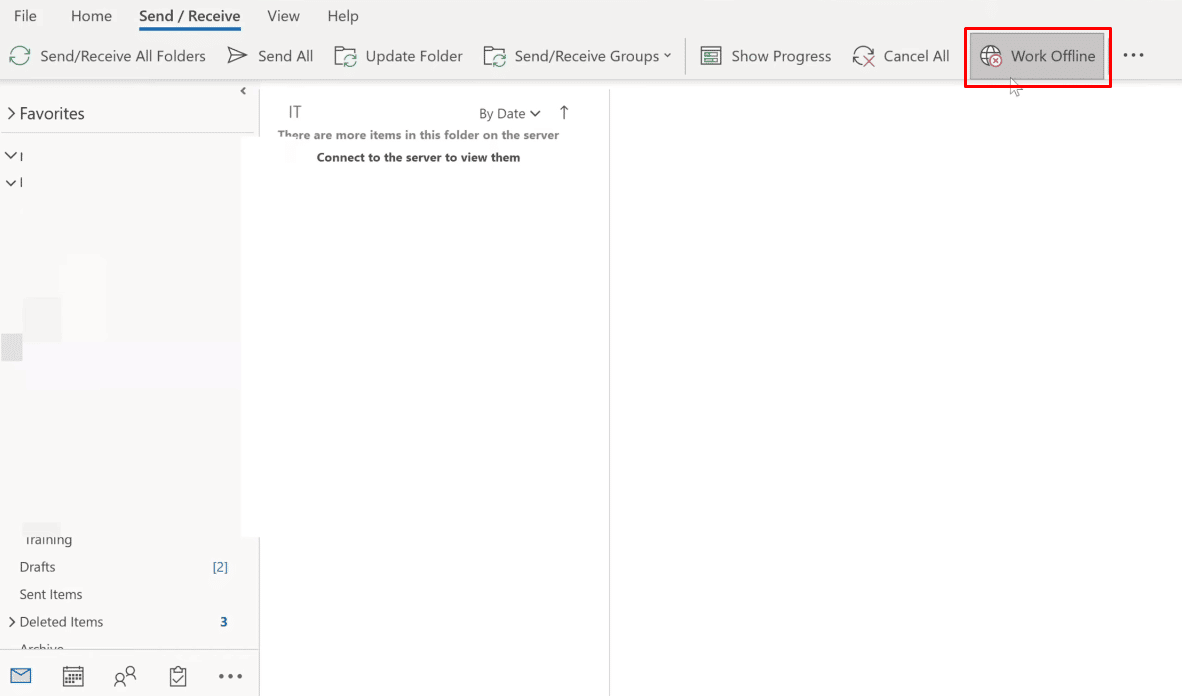
在線工作模式將打開。
另請閱讀:如何退出 Outlook Mobile
如何修復 Outlook 中的黃色三角形?
在 Outlook 中修復黃色三角形應遵循的方法如下:
方法 1:使用正確的 Outlook 憑據登錄
以下是向您解釋使用正確憑據再次登錄 Outlook 帳戶的過程的步驟。
1. 在您的 PC 或筆記本電腦上打開Microsoft Outlook 。
2. 單擊文件 > 帳戶設置選項。
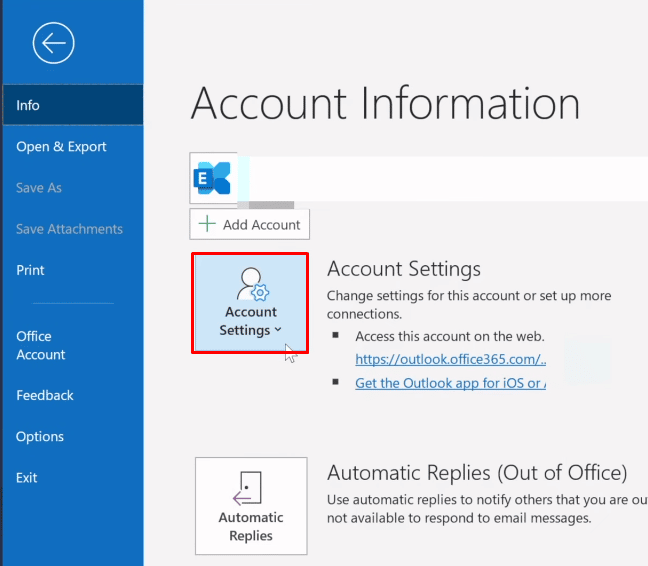
3. 然後,從“帳戶設置”下拉菜單中單擊“帳戶設置... ”。
4. 選擇您希望 Outlook 連接的所需服務器,然後單擊“刪除”選項,如下所示。
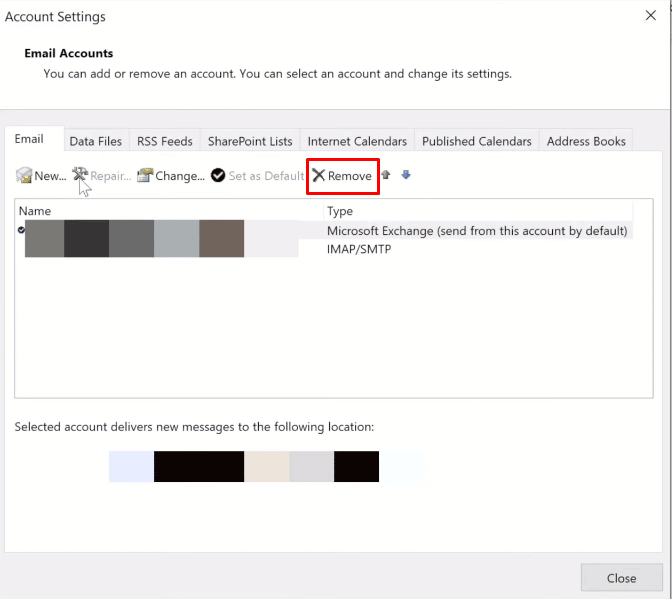
5. 然後,返回Outlook 主屏幕並使用正確的憑據再次登錄。
您可以通過以下步驟打開 Outlook 在線模式:
1. 在您的 PC 或筆記本電腦上啟動Microsoft Outlook 。
2. 然後,單擊頂部的發送/接收選項以切換到發送/接收選項卡。
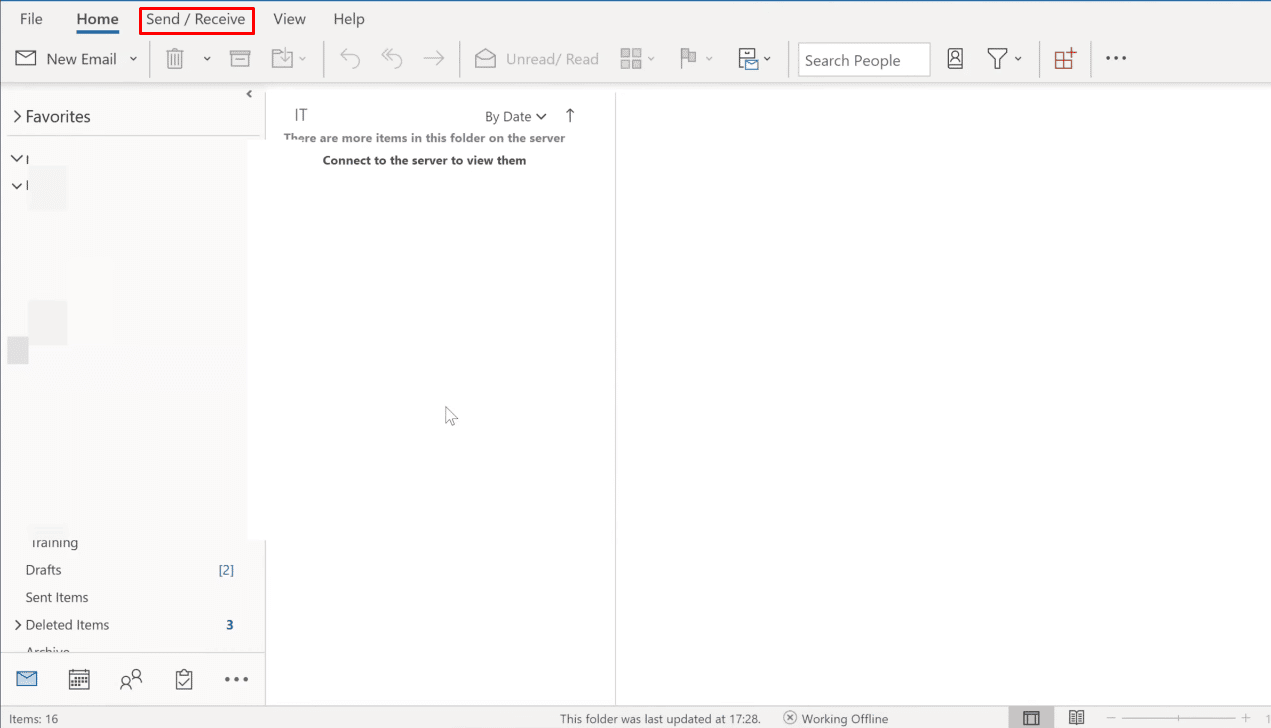
3. 點擊右上角的離線工作選項,將模式切換為在線工作。
現在,讓我們看看從 Outlook 中刪除擴展程序和加載項的步驟。
1. 啟動微軟 Outlook 。
2. 單擊文件 > 管理加載項選項。
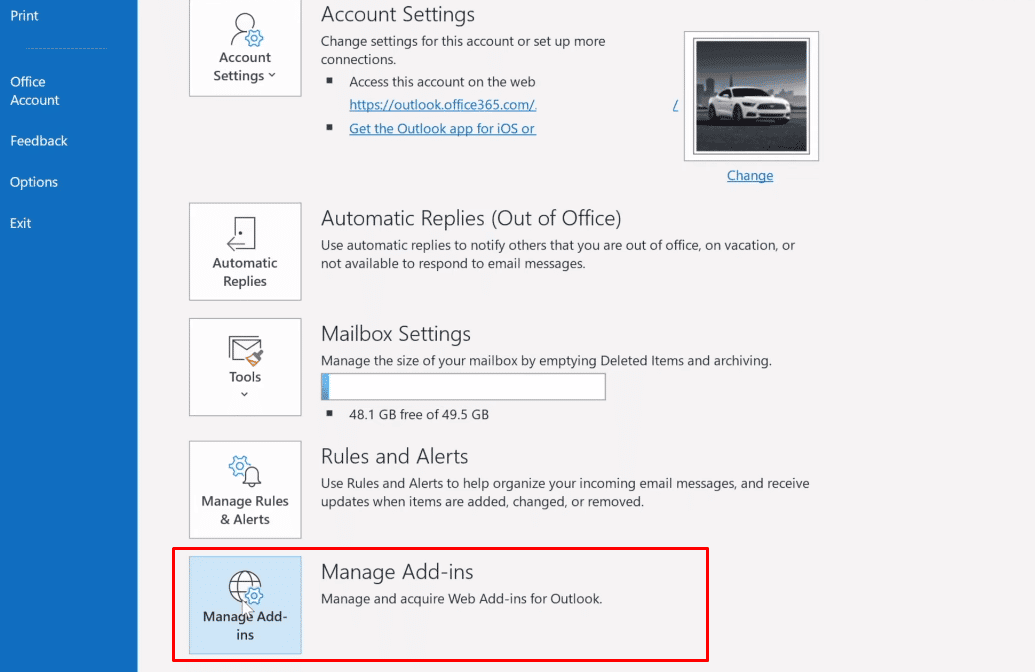
3. 單擊三點圖標>刪除選項以從 Outlook 中刪除所需的加載項或擴展。
注意:任何已安裝的加載項或擴展都可能導致 Outlook 中的連接錯誤。 因此,您可能必須刪除多個加載項,直到 Outlook 連接到服務器並解決此問題。
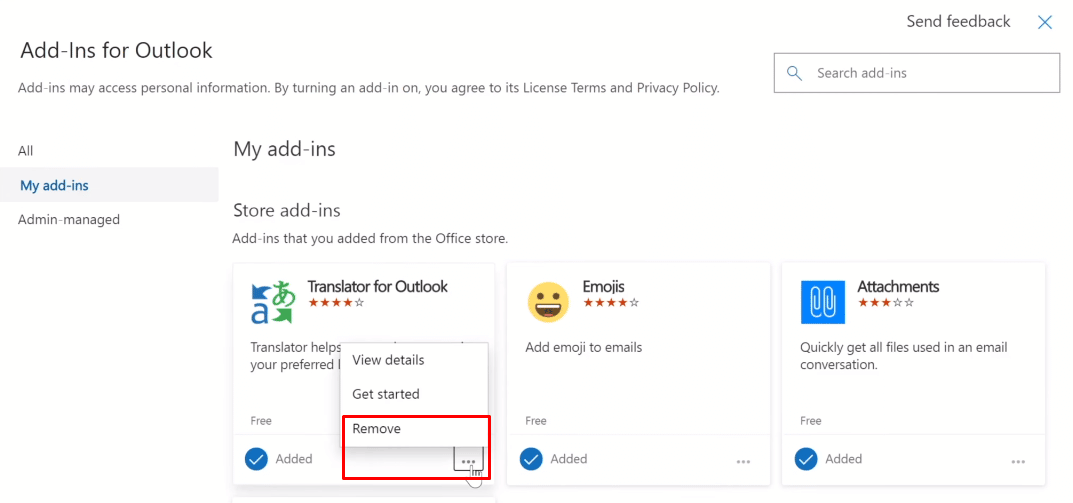
另請閱讀:前 24 種最佳 Outlook 替代品
為什麼你的 Outlook 有一個橙色三角形?
Outlook 圖標上的橙色三角形用作警告符號。 它通常表示 Outlook 在與 Exchange 服務器進行身份驗證時遇到問題,並且可能已斷開連接。 此圖標出現在 Outlook 上的原因是:
- 您的 ISP 阻止訪問您的 Outlook 電子郵件
- 您的設備上存在病毒、廣告軟件
你怎麼能用感嘆號擺脫橙色三角形?
黃色三角形和帶有感嘆號的橙色三角形都是 Outlook 中的警告符號。 這是擺脫帶有感嘆號的橙色三角形的指南。
1. 在您的 PC 或筆記本電腦上啟動Microsoft Outlook 。
2. 接下來,單擊導航欄頂部的文件選項,如下所示。
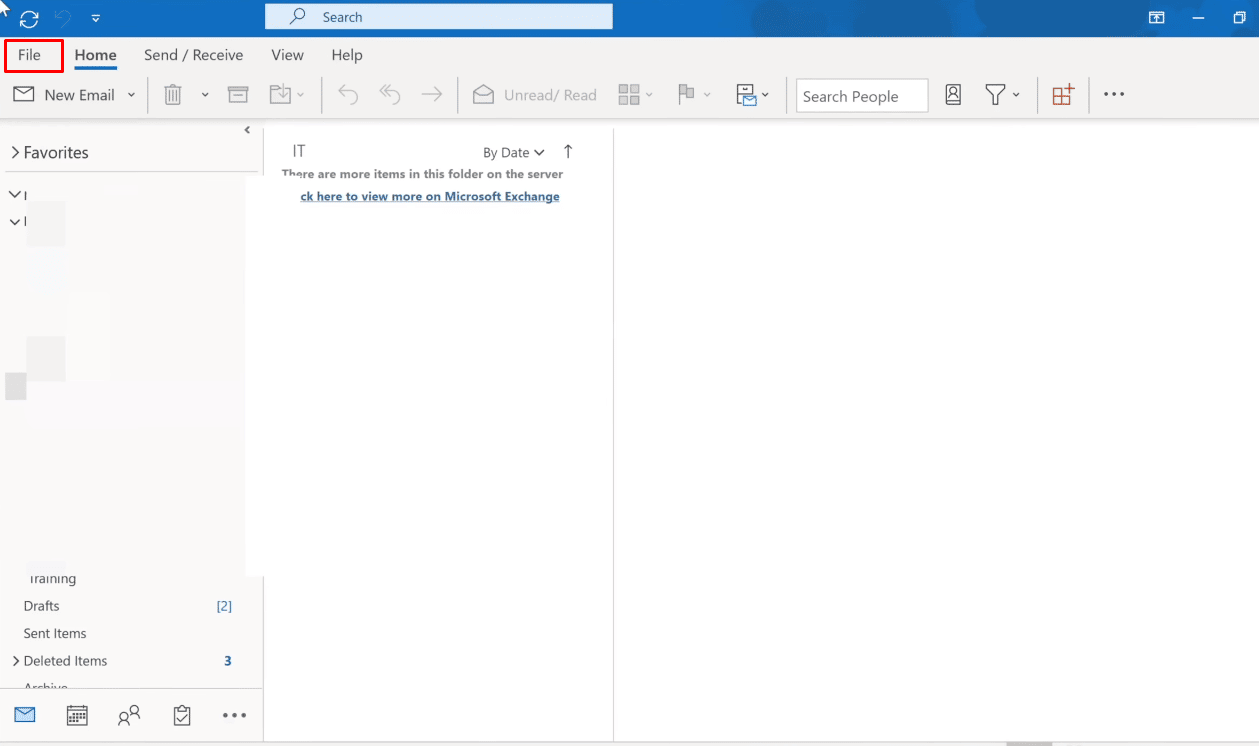
3. 單擊帳戶設置選項卡。
4. 然後,從“帳戶設置”下拉菜單中單擊“帳戶設置... ”。
5. 從電子郵件選項卡中,選擇您希望 Outlook 連接到的所需服務器。
6. 然後,單擊刪除選項,如圖所示。
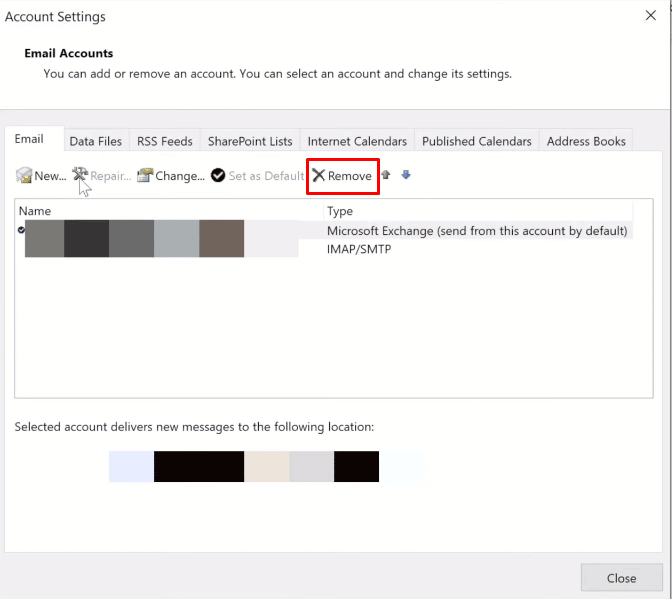
7. 最後,返回Outlook 主屏幕並使用正確的憑據再次登錄。
為什麼您的電子郵件圖標上有感嘆號?
我們收到了幾封電子郵件,其中大部分重要的郵件都被忽略了。 但是使用 Microsoft Outlook,您可以將特定標籤添加到您發送給其他人的電子郵件中。 Outlook 用戶可以使用這些標記過濾特定的郵件類型。 其中一個標籤會將電子郵件指定為具有高優先級,該標籤是出現在電子郵件圖標上的紅色感嘆號。 因此,電子郵件圖標上的感嘆號表示高重要性電子郵件。
推薦:
- 如何解碼 iPhone 分析數據
- 初始化 PS4 會刪除 PSN 帳戶嗎?
- 修復 Outlook 嘗試連接到 Windows 10 上的服務器
- 如何關閉 Outlook 電子郵件已讀回執
因此,我們希望您已經了解什麼是Outlook 黃色三角形以及如何通過詳細的步驟幫助您修復它。 我們還向您介紹了電子郵件圖標上的感嘆號,現在在 Outlook 上很常見。 您可以讓我們知道有關本文的任何疑問或有關您希望我們撰寫文章的任何其他主題的建議。 將它們放在下面的評論部分讓我們知道。
